Цветокоррекцию: О цветокоррекции в Photoshop
Цветокоррекция фото: 5 способов изменить цвет в Photoshop | Статьи | Фото, видео, оптика
Цветокоррекция — это изменение части или всех цветов на фотографии. Например, отдельные оттенки можно перекрасить, убрать полностью, сделать насыщенней или приглушить. Также с помощью цветокоррекции можно сделать цвета более естественными, если камера передала их неверно, или — наоборот — добавить на все снимки один общий оттенок.
Рассказываем, как сделать цветокоррекцию в Photoshop и скопировать цвет с любой фотографии или скриншота из фильма.
Цветокоррекция добавляет фотографии настроение и повышает её качество / Фото: Елизавета Чечевица, Фотосклад.Эксперт
Как работать с цветом в Photoshop инструментом Цветовой баланс: два способа
Инструмент Цветовой баланс / Color Balance добавляет те или иные оттенки. В специальном выпадающем списке Тон / Tone можно выбрать, куда именно добавится цвет: в светлые области (вкладка Света / Highlights), тёмные области (вкладка Тени / Shadows) или в средние тона (вкладка Средние / Midtones).
С помощью корректирующего слоя Цветовой баланс / Color Balance можно:
- затонировать фотографию, внеся в неё один или несколько из шести цветов: голубой, красный, зелёный, пурпурный, жёлтый или синий;
- исправить цвета, сделав их естественными.
Сильнее всего изменяет исходные цвета вкладка Средние / Midtones / Иллюстрация: Елизавета Чечевица, Фотосклад.Эксперт
Как изменить цвет в Photoshop и создать тонировку
1. Откройте фотографию. В палитре Слои / Layers (находится в меню Окно / Windows) найдите иконку с корректирующими слоями. Она выглядит как чёрно-белый круг.
В списке найдите корректирующий слой Цветовой баланс / Color Balance / Иллюстрация: Елизавета Чечевица, Фотосклад.Эксперт
2. В открывшемся окне выбирайте область воздействия (света, тени или средние тона) и добавляйте к ним один цвет или сразу несколько. Для этого зажмите левой кнопкой мыши стрелочку под ползунком с выбранным цветом и сдвиньте его в сторону того оттенка, который вам нужен.
Читайте также:
Сплит-тонирование: что это, как сделать в Lightroom, Photoshop и ACR
Добавьте разные цвета к светам и теням, чтобы получить интересный эффект. Например, тут в средних тонах присутствует пурпурный, в светах — голубой, а в тенях — жёлтый и красный / Иллюстрация: Елизавета Чечевица, Фотосклад.Эксперт
Как исправить цвет в Photoshop
Если оттенок на фотографии вам неприятен или заказчик тяготеет к определённым цветам на фото — например, хочет, чтобы на снимках не было синевы, а всё было солнечным и тёплым, цвет необходимо исправить. Наиболее просто инструмент для этого — Цветовой баланс. Это усечённая версия Кривых с интуитивным и простым управлением.
1. Откройте фотографию. В меню Окно / Windows найдите палитру Слои / Layers. Внизу палитры нажмите на иконку в виде чёрно-белого круга. Выберите корректирующий слой Цветовой баланс / Color Balance.
2. Проанализируйте фотографию. Вам нужно увидеть те цвета, которые искажают снимок. Например, изображение может быть слишком холодным или, наоборот, тёплым.
Вам нужно увидеть те цвета, которые искажают снимок. Например, изображение может быть слишком холодным или, наоборот, тёплым.
3. Сдвигая ползунки, добавьте цвет противоположный тому, который хотите убрать. Например, если фотография слишком жёлтая, то сдвигайте ползунки в стороны синего и голубого цветов.
Изначально (левая половина фото) в светлых областях было слишком много пурпурного и синего. Чтобы это исправить (правая половина фото), в Света / Highlights добавили зелёного и немного жёлтого / Иллюстрация: Елизавета Чечевица, Фотосклад.Эксперт
Минус инструмента Цветовой баланс / Color Balance в том, что процесс никак не автоматизировать — приходится полагаться только на свои ощущения. Поначалу это может быть сложно, так как умение различать цвета и оттенки тренируется со временем. Если же пока ещё доверять глазам страшно, воспользуйтесь другим инструментом цветокоррекции — Кривыми.
Как сделать цветокоррекцию Кривыми
Кривые / Curves также, как и Цветовой баланс / Color Balance, могут исправлять цвета до естественных, добавлять оттенки, а также менять яркость — осветлять и затемнять картинку, поднимать контраст. Рассказываем, как с помощью них сделать автоматическую цветокоррекцию.
Рассказываем, как с помощью них сделать автоматическую цветокоррекцию.
Читайте также:
Гайд по кривым: как обработать фотографию самым мощным инструментом Photoshop
1. Откройте снимок. В верхней строке программы найдите меню Окно / Windows — Слои / Layers (горячая клавиша для быстрого вызова палитры — F7).
Внизу нажмите на иконку в виде чёрно-белого круга. Выберите корректирующий слой Кривые / Curves / Иллюстрация: Елизавета Чечевица, Фотосклад.Эксперт
2. В открывшемся окне вы увидите три пипетки — чёрную, серую и белую. Они возвращают чёрные, серые и белые цвета на фотографии к естественным, убирая из них посторонние оттенки.
Чтобы исправить цвета, возьмите пипетки и по очереди щёлкните на фотографии на те области, которые в жизни были чёрными, белыми и серыми. Как правило, хватает двух пипеток — чёрной и белой. Важно выбирать именно самые светлые и самые тёмные области, иначе результат будет слишком грубым.
Программа автоматически подгонит цвета и вернёт фотографии естественные оттенки. Кроме того, кривая также может сделать снимок более контрастным, что придаст ему сочности / Иллюстрация: Елизавета Чечевица, Фотосклад.Эксперт
3. Если теперь, после исправления цвета, хочется всё-таки добавить к нему оттенок, можно добавить слой с Цветовым балансом / Color Balance или вновь обратиться к Кривым.
Для этого создайте новый слой с Кривыми, щёлкните на кнопку с надписью RGB. Вы увидите три кривых: Красную / Red, Зелёную / Green и Синюю / Blue. Принцип их действия похож на ползунки в Цветовом балансе / Color Balance — красная кривая отвечает за красный и голубой цвета, зелёная — за зелёный и пурпурный, а синяя — за жёлтый и синий.
Сдвигая кривую в одном из каналов или в нескольких одновременно, вы добавите в снимок нужный оттенок. Фотография стала более холодной за счёт работы с синей кривой / Иллюстрация: Елизавета Чечевица, Фотосклад. Эксперт
Эксперт
Как скопировать цвет
Понравилась тонировка другого фотографа? Хочется повторить атмосферу любимого фильма? В Photoshop есть инструмент, позволяющий скопировать тонировку за пару мгновений. Рассказываем, как это сделать.
- Делаем скриншот фильма или сохраняем себе понравившуюся фотографию.
- Открываем в Photoshop скриншот и снимок, на который вы хотите перенести тонировку.
3. Стоя на своей фотографии, зайдите в Изображения / Images — Коррекции / Adjustments — Подобрать цвет / Match Color / Иллюстрация: Елизавета Чечевица, Фотосклад.Эксперт
4. Откроется окошко с настройками коррекции Подобрать цвет / Match Color. В этом окне найдите Источник / Source и выберите открытый заранее скриншот или снимок другого фотографа. Сдвигая ползунки, доведите цвет до момента, пока он не начнёт вам нравиться, и нажмите Ok.
В примере автор скопировал цвета из скриншота фильма «Джейн Эйр» / Иллюстрация: Елизавета Чечевица, Фотосклад. Эксперт
Эксперт
Читайте также:
Как повторить тонировку фотографии или сцены в фильме
Важно: чем больше фотографии будут похожи по освещенности и даже локации, тем проще программе будет повторить тонировку. Но при этом надеяться на возможности графического редактора на все сто процентов не стоит — иногда он промахивается и требует доработки фотографии вручную. Например, сделать снимок светлее или темнее с помощью Кривых, поправить цвета с помощью Цветового баланса.
Как в Photoshop изменить цвет — инструмент Выборочная коррекция цвета / Selective Color
Цветокоррекция фотографий позволяет не только менять цвет всей сцены, но и воздействовать на отдельные цвета. Для этого хорошо подходит аккуратный и мощный инструмент Выборочная коррекция цвета / Selective Color.
1. Откройте фотографию. В палитре Слои / Layers создайте новый слой и нажмите на чёрно-белый круг и в выберите Выборочная коррекция цвета / Selective Color.
2. Откроется палитра с выпадающим списком Цвета / Colors.
В списке перечислены шесть основных цветов — красный, жёлтый, зелёный, голубой, синий, пурпурный, а также три нейтральных — чёрный, белый и серый / Иллюстрация: Елизавета Чечевица, Фотосклад.Эксперт
3. Выберите в выпадающем списке тот цвет, который хотите изменить.
Сдвигая ползунки, вы будете менять количество одного из четырёх цветов — Голубой / Cyan, Пурпурный / Magenta, Жёлтый / Yellow, Чёрный / Black — в данном конкретном цвете.
В примере автор менял оттенки жёлтого цвета, так как он практически единственный на фотографии / Иллюстрация: Елизавета Чечевица, Фотосклад.Эксперт
5 Бесплатных программ для цветокоррекции видео (Windows, Mac, Linux)
Если вы занимаетесь монтажом, есть как минимум три причины освоить цветокоррекцию. Во-первых, это поможет вам придавать видео более профессиональный вид и улучшать цветовую композицию. Во-вторых, если вы используете несколько видео, снятых при разном освещении, с помощью цветокоррекции вы сможете сбалансировать их так, словно они были сняты в одинаковых условиях. В-третьих, цветокоррекция позволяет исправить засвеченные видео, видео, снятые при недостаточном освещении и блеклые видео.
Во-вторых, если вы используете несколько видео, снятых при разном освещении, с помощью цветокоррекции вы сможете сбалансировать их так, словно они были сняты в одинаковых условиях. В-третьих, цветокоррекция позволяет исправить засвеченные видео, видео, снятые при недостаточном освещении и блеклые видео.
Нужны ли дорогостоящие программы для того, чтобы работать с цветом на профессиональном уровне? Вовсе нет. Более того, вы можете начать практиковаться на бесплатных инструментах.
В этой статье мы собрали 5 бесплатных видеоредакторов, которые подходят не только для монтажа, но и для полноценной цветокоррекции видео.
Давайте рассмотрим их подробнее.
Бесплатный видеоредактор VSDC
VSDC – это бесплатный видеоредактор для Windows. Он отлично подходит как для быстрой коррекции роликов, так и для более комплексного монтажа с эффектами. Кроме того, в VSDC есть встроенный видео рекордер, скрин рекордер и инструмент для записи голосовых комментариев. Далее мы рассмотрим инструменты для первичной и вторичной цветокоррекции, доступные в VSDC.
Термин «первичная цветокоррекция», как правило, подразумевает коррекцию общего плана – то есть, действия, которые меняют общую эстетику видео, а не отдельные области или цвета. К первичной цветокоррекции относятся настройка баланса белого, настройка яркости и контрастности, а также общая корректировка цветовых тонов. В VSDC вы можете осуществлять первичную цветокоррекцию с помощью цветовых кругов Lift, Gamma & Gain, настройки баланса через «Чёрную» и «Белую» точки, а также кривых RGB, Hue & Saturation и ручной настройки базовых эффектов (яркость, контрастность, гамма, насыщенность, температура).
На практике это означает, что вы сможете без труда скорректировать видео, снятые при избыточном или недостаточном освещении, работать с тёмными, средними и светлыми оттенками и, в целом, улучшить вид ролика, сделав цвета более глубокими и насыщенными. Для анализа распределения цветовых тонов в VSDC есть окно гистограммы с тремя режимами отображения цветов.
Вторичная цветокоррекция подразумевает работу с отдельно взятым цветом или набором тонов в рамках одного цвета. В VSDC вторичную цветокоррекцию удобно осуществлять с помощью LUT-редактора. Редактор LUT позволяет не только изменить насыщенность того или иного тона, но и полностью заменить один цвет в видео на другой. Этот инструмент подходит для таких задач, как выравнивание тона кожи и удаление артефактов с видео.
В VSDC вторичную цветокоррекцию удобно осуществлять с помощью LUT-редактора. Редактор LUT позволяет не только изменить насыщенность того или иного тона, но и полностью заменить один цвет в видео на другой. Этот инструмент подходит для таких задач, как выравнивание тона кожи и удаление артефактов с видео.
VSDC монетизируется за счёт версии Pro, в которую входят дополнительные инструменты монтажа, такие как маска, стабилизатор видео и моушн трекинг. Однако, если вас преимущественно интересует цветокоррекция видео, все описанные выше возможности доступны в бесплатной версии, без каких-либо ограничений или водяных знаков.
Скачать последнюю версию редактора VSDC
Davinci Resolve
Davinci Resolve – это мощный редактор, который используют для цветокоррекции в профессиональных киностудиях. Если вы хотите строить карьеру в этом направлении, и у вас в распоряжении достаточно мощный компьютер, Davinci станет отличным вариантом. Однако стоит иметь в виду, что это не только самая многофункциональная, но и самая требовательная к ресурсам программа в нашем списке.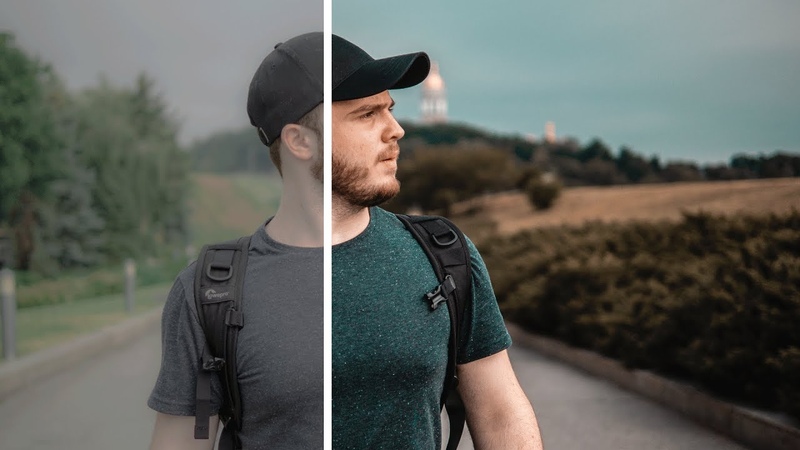
Главный инструмент первичной цветокоррекции в Davinci Resolve – это меню с цветовыми кругами Lift, Gamma, Gain & Offset. В этом же меню настроек вы сможете скорректировать уровень яркости и контрастности видео.
Отдельного внимания в Davinci заслуживают «ноды цветокоррекции» и «стилс». Ноды позволяют сохранить последовательность и настройки цветокоррекции, которые вы применили к текущему видео, и использовать их в дальнейшем в качестве пресета. Стилс позволяют использовать понравившиеся вам видео и изображения в качестве референса и применять их цветовые схемы к вашим файлам. Для выравнивания баланса цвета у нескольких клипов вы можете ориентироваться на гистограммы, сравнивая распределение цвета между референсом и редактируемым видео.
Если у вас хороший, современный компьютер с большим объёмом памяти, и вы настроены стать профессионалом цветокоррекции, следует обязательно попробовать Davinci Resolve. Программа работает как на Windows, так и на MacOS, а основное ограничение бесплатной версии – это экспорт видео в максимальном разрешении 1080p.
If you have a powerful enough machine, and you’re serious about mastering color correction, Davinci Resolve is certainly worth trying. It works on both Windows and Mac OS, places no significant restrictions, or watermarks at the export, and allows you to save videos in up to 1080p.
Lightworks
Lightworks – это ещё один нелинейный редактор, которым пользуются профессионалы монтажа и цветокоррекции. По сравнению с Davinci, Lightworks – более легковесный редактор с приемлемыми системными требованиями. Он работает на трёх основных ОС (Windows, MacOS и Linux) и включает в себя широкий набор инструментов для цветокоррекции видео.
Несмотря на то, что в Lightworks не самый интуитивный интерфейс, инструменты цветокоррекции в этой программе будут понятны даже новичкам. Вкладка VFX позволяет осуществить первичную цветокоррекцию с помощью выравнивания баланса белого, ручных настроек контрастности, яркости, гаммы и прочих параметров, а также работы с кривыми RGB и HSV. Удобнее всего начинать коррекцию с настройки баланса белого, чёрного и серого, а затем уже переходить к ручным настройкам. Как и в предыдущих программах, в Lightworks есть цветовые круги для работы с тенями, бликами и средними тонами, а также графики распределения цветов для сравнения кадров, снятых при разном освещении.
Удобнее всего начинать коррекцию с настройки баланса белого, чёрного и серого, а затем уже переходить к ручным настройкам. Как и в предыдущих программах, в Lightworks есть цветовые круги для работы с тенями, бликами и средними тонами, а также графики распределения цветов для сравнения кадров, снятых при разном освещении.
Кроме того, бесплатная версия Lightworks позволяет подключать сторонние плагины и использовать LUTs как для цветокоррекции, так и для грейдинга (о том, что такое грейдинг, и чем он отличается от цветокоррекции, мы расскажем в конце статьи).
У Lightworks есть действительно полнофункциональная бесплатная версия видеоредактора, без водяных знаков и прочих сюрпризов. Единственное существенное ограничение в том, что максимальное разрешение видеофайлов на экспорте – 720p. Некоторые профессиональные инструменты для монтажа и цветокоррекции, в том числе премиум-фильтры и продвинутые графики анализа цвета, доступны только в платной версии. Впрочем, платная версия Lightworks стоит всего $9. 99 в месяц, и это гораздо доступнее, чем подписка на такие инструменты как Adobe Premiere.
99 в месяц, и это гораздо доступнее, чем подписка на такие инструменты как Adobe Premiere.
Hitfilm (прежнее название Hitfilm Express)
Редактор Hitfilm хорошо известен любителям голливудских спецэффектов. Он предлагает не только большой набор встроенных спецэффектов, но и широкие возможности подключения сторонних плагинов. Тем не менее, если вам необходимо сделать цветокоррекцию видео прежде чем добавлять в него лазерные мечи и прочую атрибутику, в Hitfilm для этого есть все необходимые инструменты.
Для работы вы можете использовать кривые цвета, гистограммы, пресеты и кривые RGB. Вы также сможете исправить недостатки освещения и настроек камеры при съёмках, выровнять баланс цвета для нескольких клипов и сделать так, что видео будет выглядеть более кинематографично.
Кроме того, Hitfilm позволяет использовать для цветокоррекции инструмент маски. Это значит, что вы сможете выбрать объект или область на видео и работать непосредственно с ним, создав отдельный слой в виде маски. Такой подход особенно удобен, если вам необходимо скорректировать тон лица или убрать мелкие дефекты на сцене.
Такой подход особенно удобен, если вам необходимо скорректировать тон лица или убрать мелкие дефекты на сцене.
Hitfilm работает на операционных системах Windows 10, 11 и MacOS 10.15. Бесплатная версия редактора позволяет экспортировать видео в HD качестве, использовать профессиональные видеоэффекты, а также работать с прокси-файлами. Некоторые инструменты цветокоррекции доступны только в платной версии Hitfilm, однако, подписка стоит всего $7.5 в месяц.
iMovie
iMovie – это простой видеоредактор для MacOS. Несмотря на то, что Apple не позиционирует iMovie как профессиональный редактор, многие используют его, в том числе, для создания профессионального контента и цветокоррекции. В программе нет продвинутых инструментов, цветовых кругов и кривых, однако, есть базовые инструменты, которых вполне достаточно для улучшения качества видео и выравнивания баланса между клипами. Кроме того, iMovie абсолютно бесплатен и предустановлен на компьютерах Mac по умолчанию.
Инструменты цветокоррекции в iMovie можно условно разделить на две группы: автоматическая коррекция и ручная коррекция. С инструментами первой группы вы сможете скорректировать цвета в видео на основе цвета кожи, настроить баланс белого, а также выровнять яркость и контрастность для нескольких клипов. Выравнивание в iMovie также работает в автоматическом режиме: программа сама скорректирует настройки цвета для видео, ориентируясь на клип или изображение, которое укажете вы.
С инструментами первой группы вы сможете скорректировать цвета в видео на основе цвета кожи, настроить баланс белого, а также выровнять яркость и контрастность для нескольких клипов. Выравнивание в iMovie также работает в автоматическом режиме: программа сама скорректирует настройки цвета для видео, ориентируясь на клип или изображение, которое укажете вы.
С технической точки зрения, автоматическая цветокоррекция в iMovie корректирует насыщенность и контраст, скрывает видимые дефекты и, в целом, делает так, чтобы видео выглядело более профессионально. Ручные же инструменты цветокоррекции позволяют вам самостоятельно регулировать значения теней, бликов, контрастности, насыщенности и температуры.
Несмотря на то, что вы не найдёте цветовых спектров, кривых, и LUTs в iMovie, алгоритмов этого редактора будет вполне достаточно для быстрой, базовой цветокоррекции – особенно, если вы начинающий пользователь без опыта монтажа.
В чём разница между цветокоррекцией и грейдингом (color grading)?
Во многих статьях о монтаже встречаются оба термина: цветокоррекция и грейдинг. Несмотря на то, что обе техники включают в себя работу с цветом, у них разные назначения. Цветокоррекция подразумевает улучшение общего вида изображения; её задача в том, чтобы сделать цвета более насыщенными, а картинку – более естественной. В случаях, когда вы объединяете несколько видео, снятых в разных условиях или при разном освещении, цветокоррекция позволяет сбалансировать уровни яркости, контрастности и гаммы, чтобы разница между клипами не бросалась в глаза.
Несмотря на то, что обе техники включают в себя работу с цветом, у них разные назначения. Цветокоррекция подразумевает улучшение общего вида изображения; её задача в том, чтобы сделать цвета более насыщенными, а картинку – более естественной. В случаях, когда вы объединяете несколько видео, снятых в разных условиях или при разном освещении, цветокоррекция позволяет сбалансировать уровни яркости, контрастности и гаммы, чтобы разница между клипами не бросалась в глаза.
Грейдинг в первую очередь рассчитан на передачу атмосферы происходящего и эмоций героев через цвета. С помощью грейдинга можно создать определённую температуру, эстетику, передать художественное видение и использовать цвет как инструмент сторителлинга. Грейдинг, как правило, проводят после цветокоррекции, и он может включать использование готовых фильтров, LUTs, и работу с изолированными оттенками.
В качестве примеров фильмов с уникально выполненным грейдингом можно привести Меланхолию (холодные оттенки, призванные передать атмосферу и эмоции героев), Город Грехов (эффект чёрно-белого кино с изолированными цветами создаёт иллюзию нереальности происходящего и напоминает страницы из комиксов), Бэтмен (тёмные тона, приглушённые цвета, атмосфера города) и, конечно, такие фильмы как Ла Ла Лэнд, Пираты Карибского моря и Скотт Пилигрим.
Как выбрать программу для цветокоррекции видео?
С технической точки зрения, инструменты цветокоррекции – цветовые круги, кривые, настройки баланса белого, контрастности, яркости и гаммы – работают практически одинаково во всех программах монтажа. Если вы уже освоили основные принципы цветокоррекции и понимаете, как работают эти инструменты, вы сможете применить их в любом редакторе.
Каким же образом стоит делать выбор? Мы рекомендуем начать с оценки возможностей вашего компьютера и системных требований программ. Например, если у вашего компьютера низкий объём памяти и слабая видеокарта, можно сразу исключить из списка Davinci Resolve, иначе вы рискуете сталкиваться с постоянными зависаниями. Если же у вас макбук, то, очевидно, исключить придётся VSDC, поскольку этот видеоредактор работает только на Windows.
Затем оцените, какие ещё инструменты монтажа или эффекты вам могут понадобиться в работе. Например, если вы большой поклонник спецэффектов голливудского уровня, Hitfilm порадует вас своей коллекцией и плагинами. Если же вы много работаете с аудио, Lightworks предлагает хороший набор инструментов для работы со звуком.
Если же вы много работаете с аудио, Lightworks предлагает хороший набор инструментов для работы со звуком.
Когда в вашем списке останется 2-3 программы, просто скачайте их и протестируйте на практике, чтобы понять, какой редактор для вас наиболее удобен. Даже если вы не сможете найти все нужные инструменты в одном редакторе, использовать два решения для разных задач – это вполне нормальная практика.
Что такое коррекция цвета волос
Вам может понадобиться коррекция цвета волос, если вы недовольны своим окрашиванием. Вот все, что вам нужно знать о том, как привести волосы в порядок как можно скорее!
Это случилось. Вы пытались осветлить волосы дома, и получилось даже хуже, чем вы могли себе представить. Так что вы будете делать теперь? Вы исправите это. И это не так сложно, как может показаться. Вот все, что вам нужно знать о коррекции цвета ваших волос.
Что такое коррекция цвета волос?
Так что же такое коррекция цвета волос, спросите вы? Это именно то, на что это похоже: исправление нежелательного результата цветной работы, которая пошла не так. Неудачи с цветом волос могут случиться с лучшими из нас и по разным причинам. Но катастрофу с цветом волос можно легко исправить одним из нескольких способов.
Неудачи с цветом волос могут случиться с лучшими из нас и по разным причинам. Но катастрофу с цветом волос можно легко исправить одним из нескольких способов.
Коррекция цвета включает либо тонирование нежелательной медности, либо более темное окрашивание волос, либо еще большее осветление волос для достижения желаемого эффекта. Вот что вам нужно знать о коррекции цвета волос.
Как скоро я смогу скорректировать цвет волос?
Когда сеанс окрашивания волос пойдет не так, вы, скорее всего, перейдете в режим контроля повреждений. Но хотя вы хотите как можно быстрее исправить пятнистый, медный беспорядок, вам, возможно, придется переждать шторм в течение нескольких недель, чтобы защитить здоровье ваших волос.
Профессиональный стилист может помочь определить, какой ущерб был нанесен, и составить план исправления неудачного окрашивания. Если повреждение было незначительным, вы можете исправить его с помощью быстрой покраски, которую можно выполнить немедленно. Но если ваша грива сухая и ломкая из-за повреждения отбеливателем, вам может потребоваться несколько сеансов обесцвечивания и тонирования в течение нескольких недель, чтобы получить правильный цвет — то есть после того, как вы дадите своим локонам отдохнуть и восстановиться в течение пары недель.
Но если ваша грива сухая и ломкая из-за повреждения отбеливателем, вам может потребоваться несколько сеансов обесцвечивания и тонирования в течение нескольких недель, чтобы получить правильный цвет — то есть после того, как вы дадите своим локонам отдохнуть и восстановиться в течение пары недель.
Коррекция цвета путем отбеливания
Ваши пряди не одного цвета. Есть много основных красных, желтых и оранжевых пигментов, которые в сочетании придают вашим волосам тот цвет, который вы видите. И если после попытки осветлить локоны отбеливателем вы получили нелестный медно-оранжевый или ярко-желтый цвет, скорее всего, вы не оставляли отбеливатель достаточно долго, чтобы удалить нежелательные пигменты. (Вот инструкция по коррекции оранжевого цвета волос , кстати).
После того, как ваша грива оправится от осветлителя в течение недели или около того, вы можете попробовать еще больше осветлить волосы. Но действуйте осторожно! Отбеливатель лишает ваши волосы необходимых белков и питательных веществ, а повторное воздействие может быть очень вредным. Опытный стилист может помочь вам сохранить здоровые, блестящие волосы и при этом добиться потрясающей блондинки, к которой вы стремитесь. Восстанавливающая маска для волос поможет защитить и восстановить волосы, поврежденные обесцвечиванием. Обязательно следуйте нашим Советы по уходу за светлыми волосами для ухода за окрашенными волосами.
Опытный стилист может помочь вам сохранить здоровые, блестящие волосы и при этом добиться потрясающей блондинки, к которой вы стремитесь. Восстанавливающая маска для волос поможет защитить и восстановить волосы, поврежденные обесцвечиванием. Обязательно следуйте нашим Советы по уходу за светлыми волосами для ухода за окрашенными волосами.
Коррекция цвета с помощью тонера
Тоник для волос используется для корректировки оттенка медных тонов, превращая ваши локоны в более холодный блонд или светло-коричневый. Цвет тонера, который вы должны выбрать, зависит от того, какой латунный оттенок оставил вам после неудачной работы по отбеливанию.
Если ваши волосы стали более желтыми, вам понадобится фиолетовый тоник или фиолетовый шампунь. Если ваша грива оранжевого цвета, чем вы надеялись, вам понадобится тонер с голубыми оттенками.
Коррекция цвета с помощью красителя
Часто наименее вредной и лучшей коррекцией цвета обесцвеченных или слишком светлых волос является окрашивание их в темный цвет. Хороший стилист сначала «наполнит» ваши волосы, чтобы вернуть пигмент обратно в ваши пряди и придать им тепло, а конечный цвет не будет выглядеть тусклым и грязным. Второй сеанс окрашивания придаст вашей гриве желаемый цвет и придаст глубину.
Хороший стилист сначала «наполнит» ваши волосы, чтобы вернуть пигмент обратно в ваши пряди и придать им тепло, а конечный цвет не будет выглядеть тусклым и грязным. Второй сеанс окрашивания придаст вашей гриве желаемый цвет и придаст глубину.
Блич бывает. К счастью, всегда есть решение. Теперь вперед, в этот идеальный цвет! Ознакомьтесь с другими советами по окрашиванию волос John Frieda здесь.
Советы по уходу за волосами
От поиска подходящих продуктов до наших главных советов и рекомендаций — мы здесь, чтобы помочь вам создать собственный образ и повысить уверенность в себе.
УХОД ЗА СВЕТЛЫМИ ВОЛОСАМИ: КАК ПОДДЕРЖАТЬ ИДЕАЛЬНЫЙ ОТТЕНОК БЛОНДИНА
Уход за светлыми волосами требует особого внимания, чтобы…
Подробнее
РЕШЕНИЯ ДЛЯ ВЯЧАТЫХ ВОЛОС: ОСНОВНЫЕ СОВЕТЫ, ЧТОБЫ ПРИРУЧИТЬ ВЯЖУЩИЕСЯ ВОЛОСЫ
Есть много решений, которые помогут вам укротить кудрявые. ..
..
Подробнее
10 СОВЕТОВ ПО УКЛАДКЕ ДЛЯ ВАШЕГО СЛЕДУЮЩЕГО ВИДЕОЗВОНКА
Воспользуйтесь нашими советами по укладке волос, чтобы выглядеть…
Подробнее
16 лучших цветных корректоров от темных кругов, покраснений и многого другого
Когда у вас постоянно появляются прыщики или темные мешки под глазами из-за ночной метания, иногда кажется, что никакая тональная основа или консилер не могут их скрыть. Хуже того, когда вы наносите больше продукта, пытаясь скрыть их, кажется, что это только усугубляет проблему, привлекая больше внимания к области, которую вы надеетесь скрыть.
Если этот сценарий кажется вам знакомым, вы можете добавить корректоры цвета в свой уход за собой. Возможно, вы видели несколько ярких продуктов, всплывающих на ваших страницах в социальных сетях. Такие основные продукты, как зеленый BB-крем L’Oréal и этот синий оттенок основы, недавно стали вирусными на TikTok.
Хотя нанесение цветного крема на область, которую вы хотите скрыть, может показаться нелогичным, мы поговорили с несколькими визажистами, которые сказали, что они оба регулярно используют корректоры цвета, чтобы решить ряд проблем.
Что такое цветокорректоры?
«Корректоры цвета — это продукты для макияжа или ухода за кожей, которые можно использовать для коррекции обесцвечивания, например, солнечных пятен или темных кругов под глазами», — сказал знаменитый визажист Эндрю Сотомайор. «Преимущество цветокорректоров в том, что они имеют цвет, противоположный обесцвечиванию. Это означает, что они уменьшают количество покрытия, которое вам нужно с точки зрения консилера или основы».
Преимущество цветокоррекции в том, что вы используете один цвет, чтобы нейтрализовать определенный оттенок кожи. Чтобы понять, как они работают, просто посмотрите на цветовой круг, говорит визажист Джонет Уильямсон: «Противоположные цвета компенсируют друг друга».
Например, поскольку зеленый находится на противоположной стороне колеса от красного, этот цвет можно использовать, чтобы укротить внешний вид дефектов или красных пятен. Оранжевый, с другой стороны, противоположен синему, «поэтому [он] поможет устранить синеву на коже, такую как синяки и темные круги», — поделилась визажист Морган Ли. «Кроме того, фиолетовый помогает уменьшить появление желтоватых пятен», — добавила она.
«Кроме того, фиолетовый помогает уменьшить появление желтоватых пятен», — добавила она.
Какие существуют типы корректоров цвета?
- Зеленый: Обычно зеленый цвет используется в грунтовках для коррекции цвета, сказал Уильямсон. «Они используются, чтобы сбалансировать покраснение кожи», — добавила она. «Итак, [они предназначены] для тех, у кого более светлая кожа или средний цвет лица с сильным покраснением или розовым оттенком кожи, и кто хочет смягчить ее, чтобы она подходила к остальной части тела». корректор синего цвета можно использовать для коррекции слишком теплого макияжа, добавил Уильямсон после вашего последнего пляжного отдыха, но с тех пор вы потеряли часть своего загара.Вы можете добавить пару капель корректора синего цвета, чтобы нейтрализовать и смягчить оранжевый оттенок в формуле, чтобы она лучше соответствовала вашей коже.
- Оранжевый и красный: В то время как Сотомайор сказал, что он часто использует корректоры цвета на клиентах, он добавил, что он использует только оттенки персикового, розового и красного цветов.
 «Розовые, персиковые и красные — три самых полезных», — сказал он. Цвета попадают на противоположную сторону цветового круга: синий, зеленый и фиолетовый, поэтому они могут быть полезны для маскировки более темных областей обесцвечивания. «Персиковый и оранжевый очень хороши для глаз», — сказал он. «Если у вас средний или светлый тон кожи, персиковый или розовый хорошо подойдет под глаза во внутреннем уголке, где мы обычно получаем немного синевы». Людям с более темным оттенком кожи более глубокие оранжевые или красные оттенки могут помочь противодействовать гиперпигментации в этой области.
«Розовые, персиковые и красные — три самых полезных», — сказал он. Цвета попадают на противоположную сторону цветового круга: синий, зеленый и фиолетовый, поэтому они могут быть полезны для маскировки более темных областей обесцвечивания. «Персиковый и оранжевый очень хороши для глаз», — сказал он. «Если у вас средний или светлый тон кожи, персиковый или розовый хорошо подойдет под глаза во внутреннем уголке, где мы обычно получаем немного синевы». Людям с более темным оттенком кожи более глубокие оранжевые или красные оттенки могут помочь противодействовать гиперпигментации в этой области. - Персиковый: Персиковый корректор используется для минимизации синюшных оттенков на светлой и средней коже, особенно для кругов под глазами. «Эти круги на самом деле синие. Если у вас более темная кожа, вы можете использовать оранжевый цвет для этой цели», — сказала знаменитый визажист Кэти Меллинджер.
- Желтый: В отличие от других корректоров цвета, которые обычно наносятся перед основой или консилером.
 Сотомайор сказал, что корректоры желтого цвета могут пригодиться после того, как вы нанесете базовый макияж. «Желтый действительно хорош, если вы слишком сильно загорели, или у вас есть небольшой солнечный ожог, или если у вас неравномерная пигментация», — добавил он. «Вы можете нанести тональную основу, а затем взять корректор желтого цвета и нанести его на скулы, на переносицу в центре лица и использовать его как хайлайтер. Это подчеркнет вашу структуру кости, и это нейтрализует гиперпигментацию».
Сотомайор сказал, что корректоры желтого цвета могут пригодиться после того, как вы нанесете базовый макияж. «Желтый действительно хорош, если вы слишком сильно загорели, или у вас есть небольшой солнечный ожог, или если у вас неравномерная пигментация», — добавил он. «Вы можете нанести тональную основу, а затем взять корректор желтого цвета и нанести его на скулы, на переносицу в центре лица и использовать его как хайлайтер. Это подчеркнет вашу структуру кости, и это нейтрализует гиперпигментацию». - Фиолетовый: Фиолетовый находится на противоположной стороне цветового круга от желтого. Но поскольку цвет состоит из комбинации синего и красного, фиолетовый или лавандовый цветной корректор может иметь аналогичные эффекты, но его легче использовать непрофессионалам, поскольку это более мягкая версия красного или синего, сказал Уильямсон.
Имея это в виду, вот лучшие корректоры цвета, по мнению профессиональных визажистов, а также несколько других популярных и популярных вариантов, которые мы рекомендуем. Хотите просмотреть по категориям? Нажмите на ссылку ниже.
Хотите просмотреть по категориям? Нажмите на ссылку ниже.
Лучшие жидкие корректоры цвета | Лучшие корректоры цвета стика | Лучшие палитры корректоров цвета | Лучшие кремы для коррекции цвета | Как наносить корректор цвета? | Консилеры против корректоров цвета | Познакомьтесь с нашими экспертами
Лучшие жидкие корректоры цвета
Пигмент для смешивания L.A. Girl Pro Matte
Пользовательница TikTok Роуз Сиард стала вирусной после того, как поделилась тем, как она использует этот синий пигмент, чтобы нейтрализовать теплые тона насыщенно-оранжевого тонального крема, и зрители были в восторге. поражен взломом. Рецензенты в Интернете соглашаются, говоря, что это отлично подходит для тех, кто изо всех сил пытается найти идеальную пару.
«У меня светлая/светлая кожа, поэтому мне трудно подобрать подходящий оттенок, но с этим, , я могу создать свой собственный идеальный оттенок », — написал один из покупателей, добавив: «Это меняет правила игры, Я обязательно буду покупать больше в будущем/рекомендую другим. »
»
Nyx Professional Makeup Studio Perfect Primer
Недорогой корректирующий праймер Nyx получил более 9000 пятизвездочных оценок от покупателей Amazon, которые говорят, что он помогает уменьшить покраснение и создать ровный макияж . «Мой макияж НИКОГДА не держался весь день», — написал один из рецензентов. «Теперь, когда я прихожу домой с работы, мое лицо выглядит так же, как когда я ушел».
Make Up For Ever Step 1 Primer Color Corrector
Если вас больше всего беспокоят покраснения, Ли рекомендует этот корректор цвета от Make Up For Ever. Формула мгновенно нейтрализует обесцвечивание и выравнивает тон кожи на 24 часа , согласно бренду. Клиенты также любят этот продукт, потому что он не липкий и не заполняет поры.
Smashbox Photo Finish Correct Anti-Redness Primer
Говоря о корректорах зеленого цвета, Уильямсон сказала, что ей нравится грунтовка Smashbox. Говорят, что формула нейтрализует покраснения, разглаживая кожу и защищая ее от повреждений .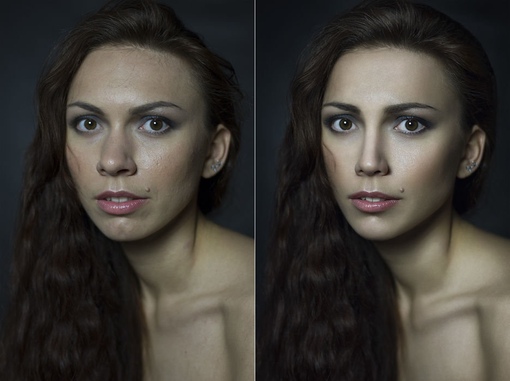 Он сделан из успокаивающих и питательных ингредиентов, таких как гиалуроновая кислота, водоросли, пробиотический экстракт и витамины.
Он сделан из успокаивающих и питательных ингредиентов, таких как гиалуроновая кислота, водоросли, пробиотический экстракт и витамины.
Even Better Clinical Radical Dark Spot Correctal + Interrupt
Если у вас богатая меланином кожа, склонная к пигментации, этот цветной корректор выравнивает темные пятна. В состав входят витамин С, осветляющие вещества, салициловая кислота и многое другое, которые помогают свести к минимуму обесцвечивание. По мнению рецензентов, этот легкий продукт помогает свести к минимуму следы от прыщей . Тем не менее, важно отшелушивать кожу для достижения лучших результатов.
Корректоры цвета Best Stick
Корректор Huestick Live Tinted
Если вам нужен только один оттенок, Уильямсон предпочитает корректоры цвета Live Tinted. «У них есть палочки-корректоры цвета, которые очень просты в использовании. Это похоже на мелок, на котором вы ставите точки, очень легко растушевываете его , и все готово», — сказала она. Бренд заявляет, что наряду со способностью корректировать цвет, Huestick также можно использовать для придания цвета щекам, губам и глазам.
Бренд заявляет, что наряду со способностью корректировать цвет, Huestick также можно использовать для придания цвета щекам, губам и глазам.
Палитры корректоров цвета Best
Tarte Colored Clay CC Корректор под глазами
Этот корректор под глазами обеспечивает идеальное покрытие и идеальное покрытие. Он имеет более густую формулу, чем другие корректоры цвета, и помогает уменьшить появление этих тонких линий одним быстрым прикосновением. Если вы страдаете от темных кругов под глазами из-за недостатка сна , смесь бодрящих ингредиентов придаст вам сияющий вид. Формула водостойкая и содержит сквалан, розовую глину для успокоения кожи вокруг области и слюду для смягчения морщин.
Корректор под глаза Bobbi Brown
Корректор под глаза Bobbi Brown имеет ту же формулу, что и консилер бренда, но имеет более розовую основу, сказал Сотомайор, поэтому он помогает скрыть темные круги. Он выпускается в 16 персиковых и розовых оттенках и, как говорят, является водонепроницаемым и устойчивым к поту, чтобы выдерживать повседневное ношение .
Charlotte Tilbury Magic Vanish
Получите безупречный цвет лица с помощью этого корректора от Charlotte Tilbury. Этот персиковый цвет будет нейтрализует любые синюшные или пурпурные пятна под глазами и хорошо работает с разными оттенками кожи. Кремовая формула легко смешивается и обладает осветляющим эффектом благодаря ингредиенту слюды.
«Он скрывает темные круги под глазами и солнечные пятна [хорошо]. У него приятная мягкая и влажная текстура, и он очень хорошо тает на коже», — поделился один покупатель с комбинированной кожей.
Make Up For Ever Ultra HD Underpainting Palette
Сотомайор сказал, что Make Up For Ever’s HD Underpainting Palette в среднем цвете — одна из его любимых, поскольку она включает в себя персиковый и розовый корректоры цвета. Согласно бренду, формулы сочетают в себе пигменты, порошки и смягчающие масла до « обеспечивает вторую кожу, безупречный внешний вид и ощущение ».
Mac Studio Fix Conceal and Correct Palette
Уильямсон сказала, что она использует Mac Conceal and Correct Palette как для себя, так и для клиентов. так что это светлый, средний, глубокий и темный», — сказала она. В каждой палетке есть два цветных корректора и несколько оттенков консилера , которые можно использовать по отдельности или комбинировать, чтобы скрыть любые проблемные зоны.
так что это светлый, средний, глубокий и темный», — сказала она. В каждой палетке есть два цветных корректора и несколько оттенков консилера , которые можно использовать по отдельности или комбинировать, чтобы скрыть любые проблемные зоны.
Stila Correct and Perfect All-In- Одна цветовая корректирующая палитра
Этот универсальный корректор цвета решит все проблемы и несовершенства вашей кожи. Палитра включает пять тонов кремовых корректоров, включая персиковый, розовый, желтый, зеленый и оранжевый, для решения определенных проблем кожи. Если вы хотите нейтрализовать гиперпигментацию или скрыть солнечные ожоги, эта палитра объединяет все необходимое.
Лучшие кремы для коррекции цвета
Консилер L.A. Girl HD Pro Corrector
Этот недорогой корректор с кремовой и легкой текстурой создан для маскировки несовершенств и контурирования кожи. Корректор тона лаванды помогает в нейтрализует нежелательный желтый оттенок и желтоватый оттенок . Он также держится от шести до семи часов без выцветания и является бюджетным продуктом для минимизации покраснений.
Он также держится от шести до семи часов без выцветания и является бюджетным продуктом для минимизации покраснений.
Bye Bye Крем-корректор, нейтрализующий покраснения
Этот цветокорректирующий крем идеально подходит для полного покрытия. Он разработан для людей, которые испытывают покраснение, гиперпигментацию, раздражение кожи и шрамы . Продукт содержит коллоидную овсянку, которая помогает уменьшить раздражение, а также смесь других ключевых ингредиентов, таких как коллаген, алоэ и пептиды. Согласно бренду, тонким слоем этого продукта вы скроете большинство пятен на коже.
Кремовый корректор цвета Nars Radiant
Нейтрализуйте вид темных кругов и пигментных пятен с помощью этого кремового корректора цвета. Что делает эту формулу эффективной, так это сияющая отделка, которая помогает придать вам безупречный цвет лица. Кремовая текстура не кажется тяжелой, и вы можете легко отказаться от консилера для естественного эффекта .
Цветной корректор Chanel Longwear
Mellinger рекомендует корректирующий оттенок для темных пятен . Эта формула имеет легкую текстуру на основе геля, которая помогает свести к минимуму несовершенства под глазами и нейтрализовать покраснение. Покупатели любят этот продукт за его способность скрывать глаза енота и придавать лицу безупречный вид.
Как наносить корректор цвета?
Ключом к ровному цвету лица при нанесении корректора цвета является хорошо увлажненная кожа. «Осторожно нанесите цвет там, где это необходимо, и сверху нанесите основу и/или консилер. Я бы сделала это с помощью губки для растушевки, чтобы обеспечить плавное нанесение и покрытие», — поделилась Ли.
По мнению Меллингера, лучший способ нанесения цветного корректора — использовать кисть соответствующего размера на области, требующей коррекции. Затем пальцем, той же кистью или другой кистью растушуйте края корректора. После этого нанесите консилер поверх корректора точечным узором.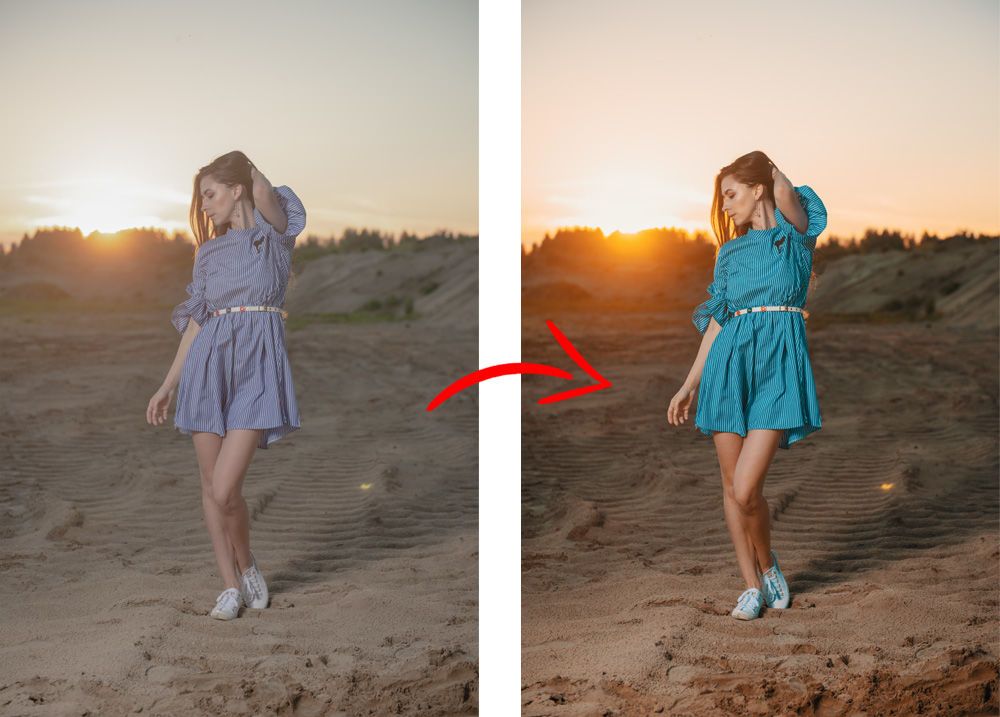 Это можно сделать спонжем, кистью или пальцем. — добавил Меллингер.
Это можно сделать спонжем, кистью или пальцем. — добавил Меллингер.
В чем разница между консилером и корректором цвета?
По словам Ли, разница между консилером и корректором цвета заключается в том, что первый используется в соответствии с вашим тоном кожи, что помогает скрыть пятна и другие недостатки. «В зависимости от серьезности этих несовершенств, часто достаточно одного, и в хороший день даже тонированный увлажняющий крем может помочь!» она объяснила.
В качестве альтернативы она добавила: «Как профессиональный визажист, я бы порекомендовала цветной корректор при более интенсивном обесцвечивании, таком как сильная розацеа или крайняя темнота вокруг глаз, а также подобные синяки».
Познакомьтесь с нашими экспертами
- Морган Ли — профессиональный визажист из Нью-Йорка. Вы также можете найти ее работающей над прическами и макияжем для свадеб в районе Нью-Йорка и его окрестностях.
- Эндрю Сотомайор — знаменитый визажист с 17-летним опытом работы, обладатель премии «Эмми».


 «Розовые, персиковые и красные — три самых полезных», — сказал он. Цвета попадают на противоположную сторону цветового круга: синий, зеленый и фиолетовый, поэтому они могут быть полезны для маскировки более темных областей обесцвечивания. «Персиковый и оранжевый очень хороши для глаз», — сказал он. «Если у вас средний или светлый тон кожи, персиковый или розовый хорошо подойдет под глаза во внутреннем уголке, где мы обычно получаем немного синевы». Людям с более темным оттенком кожи более глубокие оранжевые или красные оттенки могут помочь противодействовать гиперпигментации в этой области.
«Розовые, персиковые и красные — три самых полезных», — сказал он. Цвета попадают на противоположную сторону цветового круга: синий, зеленый и фиолетовый, поэтому они могут быть полезны для маскировки более темных областей обесцвечивания. «Персиковый и оранжевый очень хороши для глаз», — сказал он. «Если у вас средний или светлый тон кожи, персиковый или розовый хорошо подойдет под глаза во внутреннем уголке, где мы обычно получаем немного синевы». Людям с более темным оттенком кожи более глубокие оранжевые или красные оттенки могут помочь противодействовать гиперпигментации в этой области. Сотомайор сказал, что корректоры желтого цвета могут пригодиться после того, как вы нанесете базовый макияж. «Желтый действительно хорош, если вы слишком сильно загорели, или у вас есть небольшой солнечный ожог, или если у вас неравномерная пигментация», — добавил он. «Вы можете нанести тональную основу, а затем взять корректор желтого цвета и нанести его на скулы, на переносицу в центре лица и использовать его как хайлайтер. Это подчеркнет вашу структуру кости, и это нейтрализует гиперпигментацию».
Сотомайор сказал, что корректоры желтого цвета могут пригодиться после того, как вы нанесете базовый макияж. «Желтый действительно хорош, если вы слишком сильно загорели, или у вас есть небольшой солнечный ожог, или если у вас неравномерная пигментация», — добавил он. «Вы можете нанести тональную основу, а затем взять корректор желтого цвета и нанести его на скулы, на переносицу в центре лица и использовать его как хайлайтер. Это подчеркнет вашу структуру кости, и это нейтрализует гиперпигментацию».